Tabl cynnwys
Pan fydd angen i ni weithio gyda set fawr o ddata gyda'r un fformiwla neu batrwm, mae'n flinedig ac yn ddiflas ysgrifennu fformiwlâu yn unigol ym mhob cell. Ar yr adegau hyn, mae'r Fill Handle yn ddefnyddiol iawn i'w ddefnyddio. Gallwn ni lenwi'r celloedd eraill yn hawdd trwy ymestyn y fformiwla neu lenwi'r patrwm cyfres yn awtomatig. Yn yr erthygl hon, byddaf yn dangos 4 tric cyflym i chi ddefnyddio'r Fill Handle in Excel.
Lawrlwythwch Gweithlyfr Ymarfer
Gallwch lawrlwytho ac ymarfer o'n llyfr gwaith yma.
Defnyddio Handle Fill.xlsx
Beth Yw Excel Fill Handle? Mae
A Fill Handle yn nodwedd yn Microsoft Excel sy'n eich galluogi i lenwi nifer o rifau, dyddiadau, neu hyd yn oed destun i gelloedd cyfagos trwy ymestyn fformiwlâu neu werthoedd. Mae'r Fill Handle yn flwch bach du yng nghornel dde isaf y gell weithredol yn y daflen waith. Fe'i cyflwynwyd gyntaf yn fersiwn Excel 2010.
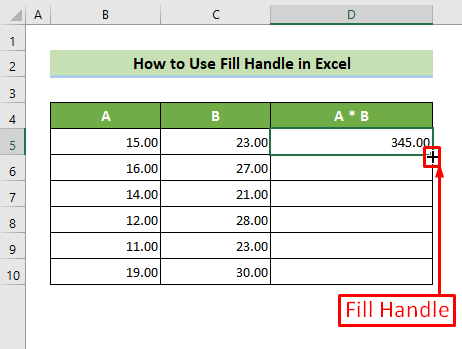
Sut i Alluogi Triniaeth Llenwi yn Excel
Os nad yw Fill Handle wedi'i alluogi yn eich fersiwn Excel, gallwch ei alluogi o'r gosodiadau uwch. I wneud hyn, dilynwch y camau isod. 👇
Camau:
- I ddechrau, cliciwch ar y tab Ffeil .
<13
- Yn dilyn hynny, dewiswch Mwy >> dewiswch Opsiynau… Dewisiadau... Dewisiadau... Dewisiadau... Dewisiadau... Dewisiadau...
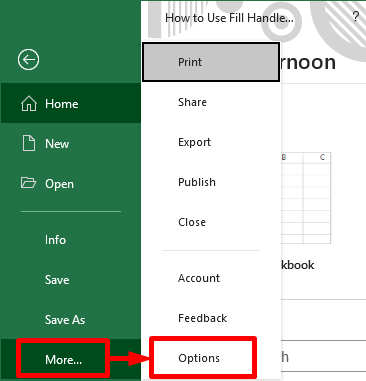
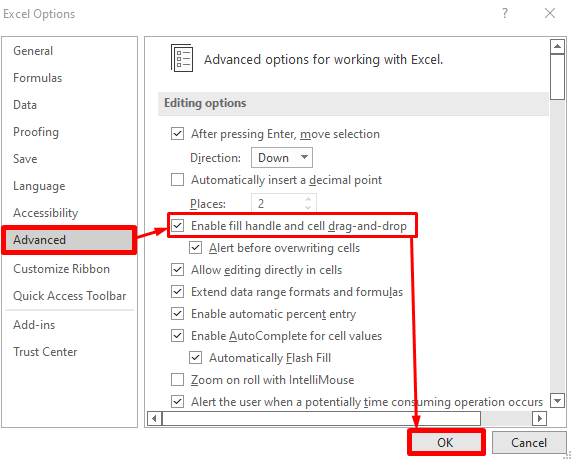
Yn y set ddata , mae gennym 2 golofn 'A' a 'B' sy'n cynnwys haprifau. Nawr, rydym am luosi'r gwerthoedd yn y drydedd golofn. Felly, ar gyfer y data lluosi cyntaf, rydym wedi defnyddio =B5*C5 fel y fformiwla. Nawr, rydym am ymestyn y fformiwla i'r holl gelloedd isod gan ddefnyddio'r Llenwch Handle . Dilynwch unrhyw un o'r 4 ffordd addas a ddisgrifir isod i ddefnyddio'r Llenwad Dolen yn Excel.
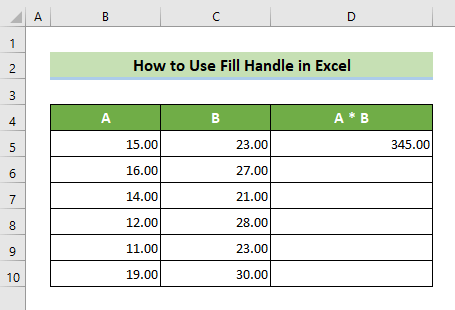
1. Llusgwch yr Eicon Handle Fill
Gallwch ddefnyddio'r Llenwad Handle a'i nodweddion drwy lusgo'r Llenwad Handle i'r cyfeiriad lle rydych am gopïo'r celloedd. Dilynwch y camau isod i gyflawni hyn. 👇
Camau:
- Ar y dechrau, cliciwch ar y gell rydych chi am ei chopïo neu fformiwla pwy rydych chi am ei chopïo. Wedi hynny, rhowch eich cyrchwr ar gornel waelod dde y gell weithredol. Felly, bydd y cyrchwr yn troi'n arwydd croes ddu . Nawr, llusgwch y cyrchwr i lawr i'r holl gelloedd rydych chi eisiau'r gwerth neu'r fformiwla a gopïwyd. i'r holl gelloedd isod yn ddeinamig. Gallwn ei ddeall trwy ganolbwyntio ar unrhyw gell arall sydd wedi'i chopïo. Er enghraifft, os ydym yn clicio ar y gell D6, gallwn weld bod ei fformiwla yn union fel y gell D5. I grynhoii fyny, bydd y daflen canlyniad yn edrych fel hyn. 👇
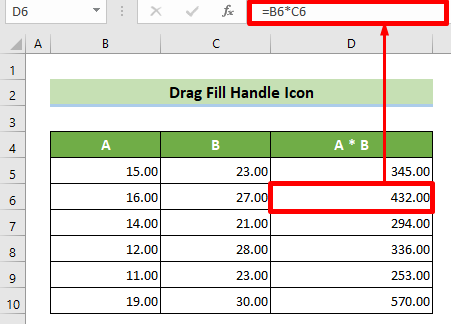
Sylwer:
Gallwch gopïo eich fformiwlâu neu werthoedd i'r dde, i'r chwith, neu i fyny hefyd gan ddefnyddio'r ffordd hon. Ar gyfer hyn, llusgwch y cyrchwr i'r dde, i'r chwith, i fyny, neu i'r cyfeiriad yr ydych am gopïo'r celloedd ynddo.
Darllen Mwy: Sut i Alluogi Fformiwla Llusgo i mewn Excel (Gyda Chamau Cyflym)
2. Defnyddio Llwybr Byr Bysellfwrdd
Hefyd, gallwch ddefnyddio'r Fill Handle a'i nodweddion drwy ddefnyddio llwybr byr bysellfwrdd. Dilynwch y camau isod i gyflawni hyn. 👇
Camau:
- Ar y dechrau, dewiswch yr holl gelloedd lle rydych chi am gopïo'ch fformiwla neu'ch gwerth. Wrth ddewis, cofiwch y bydd fformiwla neu werth y gell gyntaf yn cael ei gopïo drwodd. Nawr, pwyswch y fysell Ctrl+D .
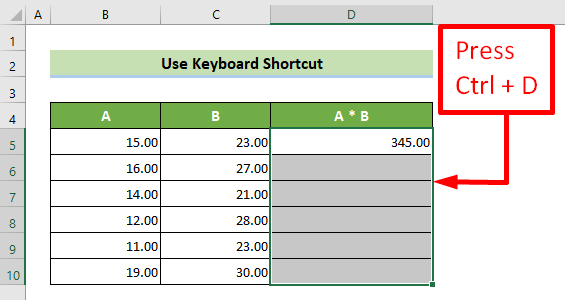
Yn olaf, bydd gan bob cell yr un fformiwla â'r gell gyntaf a ddewiswyd. Gallwn ei ddeall trwy ganolbwyntio ar unrhyw gell arall sydd wedi'i chopïo. Er enghraifft, os ydym yn clicio ar y gell D6 , gallwn weld bod ei fformiwla yn union fel y gell D5 gan mai cell D5 oedd y gell gyntaf yn ein dewis. I grynhoi, bydd y daflen canlyniadau yn edrych fel hyn. 👇
> Sylwer: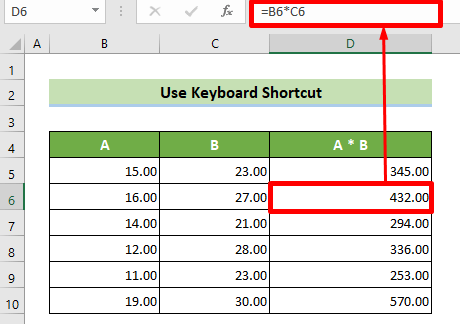
I gopïo’r fformiwla i’r dde, dewiswch y celloedd a gwasgwch Ctrl+R .
Darllen Mwy: Sut i lusgo Fformiwla yn Excel gyda Bysellfwrdd (7 Dull Hawdd)
3. Defnyddiwch y Botwm Llenwi
Ar ben hynny, chi yn gallu defnyddio'r nodwedd Fill Handle erbyngan ddefnyddio'r botwm Llenwi. Mae ar gael yn Excel ers fersiwn 2013.
Dilynwch y camau isod i gyflawni hyn. 👇
Camau:
- Ar y dechrau, dewiswch yr holl gelloedd lle rydych chi am gopïo'ch fformiwla neu'ch gwerth. Wrth ddewis, cofiwch y bydd fformiwla neu werth y gell gyntaf yn cael ei gopïo drwodd.
- Yn dilyn hynny, ewch i'r tab Cartref >> cliciwch ar y grŵp Golygu >> cliciwch ar y botwm Llenwi >> dewiswch yr opsiwn I lawr o'r gwymplen Fill.
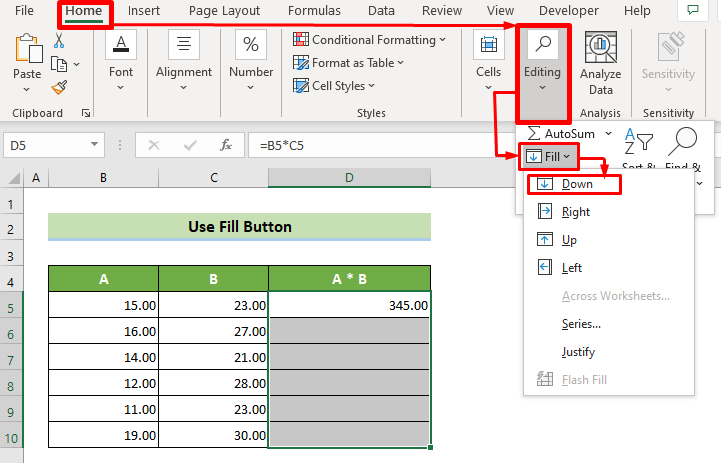
Felly, bydd gan bob cell yr un fformiwla â'r gell gyntaf a ddewiswyd . Gallwn ei ddeall trwy ganolbwyntio ar unrhyw gell arall sydd wedi'i chopïo. Er enghraifft, os ydym yn clicio ar y gell D6 , gallwn weld bod ei fformiwla yn union fel y gell D5 gan mai cell D5 oedd y gell gyntaf yn ein dewis. I grynhoi, bydd y daflen canlyniadau yn edrych fel hyn. 👇
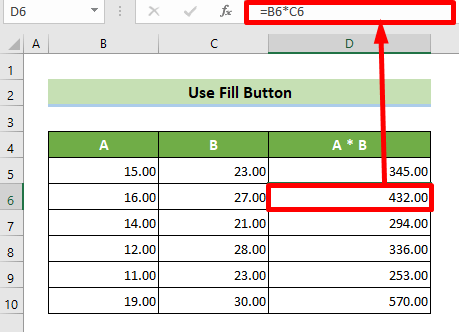 >
> Darllen Mwy: [Sefydlog!] Excel Llusgo i Lenwi Ddim yn Gweithio (8 Ateb Posibl)
4. Cliciwch ddwywaith ar Fill Handle Icon
Gallwch hefyd ddefnyddio nodweddion Fill Handle trwy glicio ddwywaith ar y Fill Handle. Dilynwch y camau isod i wneud hyn. 👇
Camau:
- Ar y dechrau, cliciwch ar y gell rydych chi am ei chopïo neu fformiwla pwy rydych chi am ei chopïo. Wedi hynny, rhowch eich cyrchwr ar gornel waelod dde y gell weithredol. Felly, bydd y cyrchwr yn troi'n duarwydd croes . Nawr, cliciwch ddwywaith ar y cyrchwr.
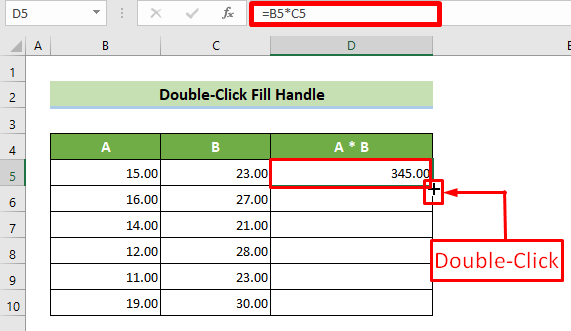
Felly, bydd fformiwla'r gell weithredol yn cael ei chopïo i'r holl gelloedd isod. Gallwn ei ddeall trwy ganolbwyntio ar unrhyw gell arall sydd wedi'i chopïo. Er enghraifft, os ydym yn clicio ar y gell D6 , gallwn weld bod ei fformiwla yn union fel y gell D5 gan mai cell D5 oedd y gell weithredol. I grynhoi, bydd y daflen canlyniadau yn edrych fel hyn. 👇
> Sylwer: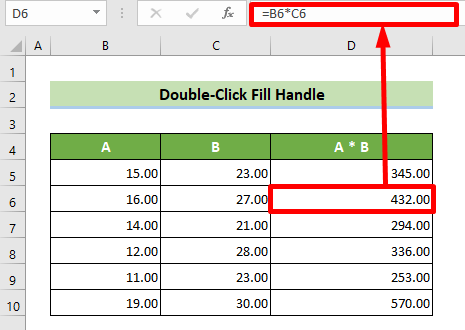
Yn y dull hwn, ni fydd y fformiwla yn cael ei chopïo i'r gell os nid oes unrhyw werth mewn unrhyw golofn yn y rhes honno.
Darllen Mwy: Sut i lusgo Fformiwla ac Anwybyddu Celloedd Cudd yn Excel (2 Enghraifft)
4 Enghraifft o Ddefnyddio Fill Handle in Excel
1. Awtolenwi Fformiwla
Gallwch awtolenwi fformiwla i'r celloedd rydych chi eu heisiau gan ddefnyddio'r Fill Handle . Dywedwch, mae gennych chi ddwy golofn ‘A’ & ‘B’ i luosi yn y golofn ‘A*B’. Ar gyfer y data cyntaf, dylai'r fformiwla fod yn B5*C5 yn y gell D5.
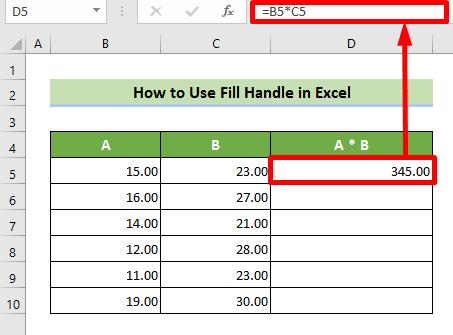
Nawr, os defnyddiwn Fill Handle , nid ydym yn gwneud hynny angen ysgrifennu'r fformiwla yn unigol mwyach. Gallwn ddefnyddio'r Llenwad Handle i gopïo'r fformiwla i lawr.
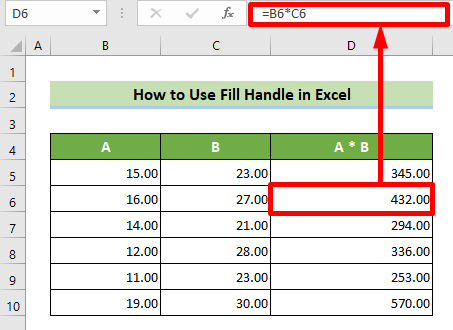
Darllenwch Mwy: Sut i Ddefnyddio'r Drin Llenwi i Gopïo'r Fformiwla yn Excel (2 Enghraifft Ddefnyddiol)
2. Llenwi Cyfres yn Awtomatig
Gallwch hefyd lenwi cyfres yn awtomatig drwy ddefnyddio'r Fill Handle . Dywedwch, mae gennym ni ddau ddata o gyfres fel 1 a 3.
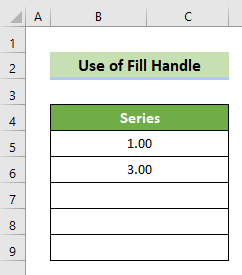
Nawr, nid oes angen i ni ysgrifennu'r llalldata'r gyfres. Gallwn ddefnyddio'r Fill Handle i awtolenwi'r gyfres.
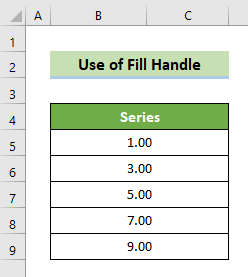
Darllen Mwy: [Datryswyd]: Fill Handle Not Working in Excel (5 Atebion Syml)
3. Dyddiad/Mis/Blwyddyn yn Awtolenwi
Nawr, gallwch hefyd lenwi dyddiad neu fis, neu flwyddyn yn awtolenwi drwy ddefnyddio'r Fill Handle . Dywedwch, mae gennym ddyddiad fel 29ain Mai 2022 (05/29/2022).
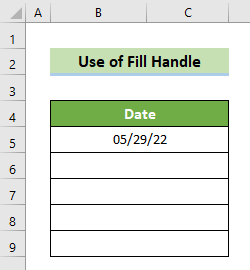
Nawr, gallwch ddefnyddio'r Llenwad Dolen i awtolenwi'r dyddiadau.
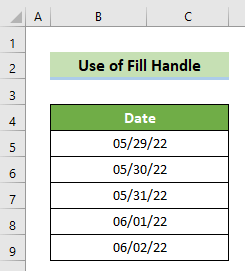
4. Awtolenwi Dyddiau'r Wythnos
Gallwch hefyd ddefnyddio'r Llenwad Dolen i lenwi dyddiau'r wythnos. Dywedwch, mae gennym ddata fel dydd Llun sy'n ddiwrnod o'r wythnos.
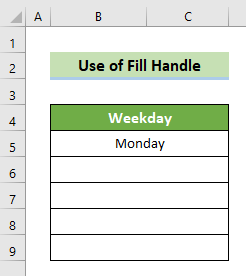
Nawr, defnyddiwch y Trinlen Llenwi i awtolenwi dyddiau'r wythnos i lawr.
<0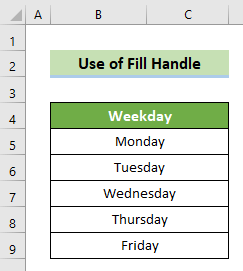
Nodyn Pwysig
Peth pwysig wrth gopïo'r fformiwla drwy Fill Handle yw cyfeirnod cell. Os yw cyfeirnod y gell yn gymharol a bod Fill Handle yn cael ei lusgo i gopïo'r fformiwla, bydd y fformiwla'n cael ei chopïo'n ddeinamig. Mae hyn yn golygu y bydd y cyfeiriadau cell wedi'u newid yn y fformiwla. Ond, os ydych chi am gopïo'r gwerth neu os nad ydych am newid cyfeirnod cell fformiwla, gwnewch gyfeirnod y gell yn absoliwt yn y fformiwla. Rhowch arwydd doler ($) y tu mewn i gyfeirnod y gell, neu pwyswch yr allwedd F4 i wneud y gell yn absoliwt.
Casgliad
Felly, yn yr erthygl hon, rwyf wedi dangos y 4 ffordd hawsaf i chi ddefnyddio'r Fill Handle yn Excel. Defnyddiwch unrhyw un o'r dulliau cyflym hyn i gyflawni'r canlyniad yn hyn o bethystyried. Gobeithio y bydd yr erthygl hon yn ddefnyddiol ac yn llawn gwybodaeth i chi. Os oes gennych unrhyw ymholiadau neu argymhellion pellach, mae croeso i chi gysylltu â mi. Ac, ewch i ExcelWIKI am lawer mwy o erthyglau fel hyn. Diolch!

